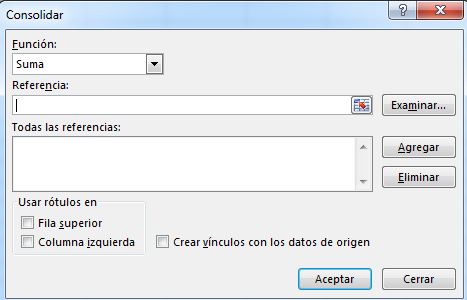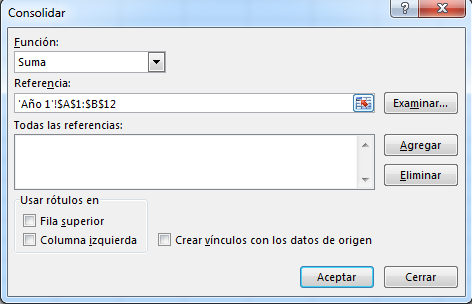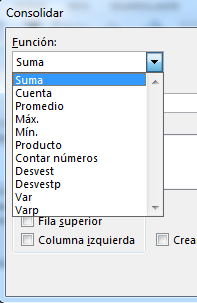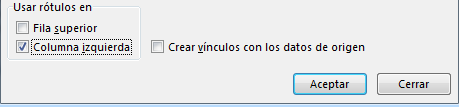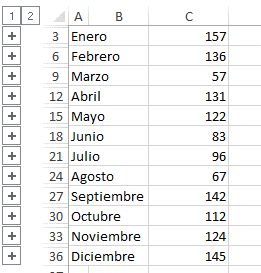Consolidar datos en Excel parece un tema muy concreto dentro de Excel pero no es la primera vez que tengo que utilizarlo para obtener información fácilmente de un conjunto de archivos o pestañas de un mismo libro de Excel.
¿Qué es consolidar datos en Excel?
Consolidar datos en Excel no es nada más y nada menos que agregar series de datos que son de la misma naturaleza y obtener un resultado de la suma, media, máximo o mínimo de dichas series. En el siguiente ejemplo que vamos a ver se entenderá mejor.
Para ello hemos preparado un libro de Excel con tres pestañas:
- Año 1
- Año 2
- Consolidación
En la hoja “Año 1” y “Año 2” tenemos los valores mensuales de una serie de datos (pongamos que son las ventas). En la hoja “Consolidación” queremos conocer la suma de las ventas de los Años 1 y 2.
Iniciar la consolidación de datos
Para consolidar datos en Excel debemos tener preparados los datos. Después deberemos abrir el menú de consolidación y para ello iremos a la cinta de opciones:
Pestaña Datos >> Grupo Herramientas de datos >> Botón Consolidar
En la imagen siguiente puede verse dicho botón a la derecha del todo.
Una vez hecho click sobre este botón aparecerá la ventana de Consolidar datos en Excel como puede verse en la siguiente imagen:
Agregar datos
Lo más importante de la consolidación de datos en Excel es añadir las series de datos. Para ello podremos seleccionar los datos en el recuadro que pone “Referencia” haciendo click en la flecha roja de la derecha.
Una vez que tengamos la referencia que queremos agregar haremos click en el botón que pone “Agregar”. Esto lo haremos para todas las series de datos que queramos. También podremos hacerlo con otros libros de Excel para agregar otras series. Para ello será conveniente ir abriéndolos y cerrándolos aunque también puedes acceder a ellos a través de la opción “Examinar”.
Opciones de consolidación de datos
Una vez que tenemos las series de datos agregadas a la ventana “Consolidar” deberemos elegir entre las opciones existentes.
Primero elegiremos la operación aritmética que queremos hacer con los datos a través del desplegable función como podemos ver en la siguiente imagen:
Una vez elegido esto usaremos las opciones de la parte inferior de la ventana para que se muestren en el resultado final.
En nuestro caso hemos seleccionado “Usar rótulos en Columna izquierda” y “Crear vínculos con los datos de origen” de manera que podamos ver de dónde proceden los datos (en caso de que sean de libros diferentes).
Finalmente obtendremos como resultado la suma de cada uno de los meses como podemos ver en la siguiente imagen: